Стриминг - это увлекательное занятие, которое позволяет людям со всего мира делиться своими впечатлениями и талантами в реальном времени. Одним из самых популярных инструментов для стриминга является программное обеспечение OBS (Open Broadcaster Software). С его помощью можно легко настроить стрим на различных платформах, включая Twitch, YouTube и многие другие.
Перед тем, как начать стрим, вам необходимо правильно настроить OBS. В данной статье мы подробно рассмотрим основные функции программы и дадим полезные советы по ее использованию.
Во-первых, необходимо скачать и установить OBS. Лучше всего скачать последнюю версию с официального сайта разработчика. После установки запустите программу и приступайте к настройке стрима.
Шаг 1: Установка программы OBS
- Перейдите на официальный сайт OBS по адресу https://obsproject.com/
- Нажмите на кнопку "Download OBS" (Скачать OBS).
- В разделе "OBS Studio" выберите подходящую версию программы для своей операционной системы (Windows, macOS, Linux).
- После выбора операционной системы, нажмите на кнопку "Download Installer" (Скачать установщик) и сохраните файл установки на своем компьютере.
- Запустите загруженный файл установки OBS и следуйте инструкциям мастера установки.
- По завершении установки, запустите программу OBS.
Теперь у вас установлена и готова к использованию программа OBS. В следующих шагах мы рассмотрим основные функции и настройки OBS для создания стрима.
Шаг 2: Подключение камеры и микрофона
После установки и запуска OBS необходимо подключить камеру и микрофон, чтобы начать трансляцию.
Для подключения камеры, откройте вкладку "Видео" в настройках OBS. В разделе "Устройства" выберите камеру из списка доступных устройств. Если камера не отображается, проверьте ее подключение к компьютеру и убедитесь, что драйверы камеры установлены и обновлены.
После выбора камеры, установите нужные параметры видео, такие как разрешение и частота кадров. Рекомендуется выбрать разрешение, подходящее для вашего стрима, и настроить частоту кадров на 30 или 60 кадров в секунду для плавной и качественной трансляции.
Для подключения микрофона, откройте вкладку "Аудио" в настройках OBS. В разделе "Микрофоны" выберите нужный микрофон из списка доступных устройств. Если микрофон не отображается, проверьте его подключение к компьютеру и убедитесь, что драйверы микрофона установлены и обновлены. Настройте уровень громкости микрофона, чтобы звук был четким и понятным для зрителей.
Важно также проверить настройки аудио микшера, чтобы убедиться, что звук от камеры и микрофона синхронизирован и имеет нужный уровень громкости.
После настройки камеры и микрофона, вы можете приступить к настройке остальных функций OBS, включая расположение элементов интерфейса, настройку сцен и источников видео, добавление эффектов и многое другое.
Подсказка: Проверьте работу камеры и микрофона перед началом стрима, чтобы избежать возможных неполадок и неудобств во время трансляции.
Шаг 3: Настройка экрана и окна стрима

После настройки видео и аудио требуется настроить экран и окно стрима. Это позволит вам выбрать, что именно вы хотите показывать зрителям во время трансляции.
Для этого вам нужно знать, какие окна или экраны вам нужно включить в стрим. Если вы хотите показать только определенную программу, вы можете выбрать ее в списке доступных окон. Если вы хотите стримить целый экран или несколько окон, выберите опции "Все экраны" или "Определенные окна" соответственно.
Кроме того, вы можете выбрать размер и разрешение экрана, которое будет передаваться в стриме. Обратите внимание, что более высокое разрешение требует более высокой скорости интернет-соединения, поэтому выбирайте разрешение, которое соответствует вашим возможностям.
Прежде чем приступить к настройке экрана и окна стрима, убедитесь, что все нужные программы или окна открыты и находятся в нужном состоянии.
Для настройки экрана и окна стрима в OBS выполните следующие действия:
| Шаг | Действие |
| 1 | Откройте OBS и выберите вкладку "Источник" |
| 2 | Нажмите на "+" в разделе "Источники" и выберите "Окно захвата" или "Экран захвата" в выпадающем меню |
| 3 | Выберите нужное окно или экран из списка или воспользуйтесь опциями "Все экраны" или "Определенные окна" |
| 4 | Установите размер и разрешение экрана, если это необходимо |
| 5 | Убедитесь, что выбранный источник появился в списке "Источники" |
После выполнения этих шагов вы можете изменить позицию, размер или прозрачность выбранного окна или экрана, если это необходимо. Также вы можете добавить другие источники, такие как камера, микрофон или медиафайлы, чтобы улучшить качество и интересность вашего стрима.
Шаг 4: Добавление графики и эффектов
1. Добавление графики:
– Щелкните правой кнопкой мыши в области "Источники" и выберите опцию "Добавить". Затем выберите нужный тип источника графики, например, "Изображение".
– В появившемся окне укажите путь к файлу изображения на вашем компьютере. Нажмите "ОК", чтобы добавить графику на сцену стрима.
– Позиционируйте и масштабируйте графику по вашему усмотрению с помощью мыши и кнопок изменения размера на сцене.
2. Применение эффектов:
– Дважды щелкните по добавленной графике на сцене. В появившемся окне выберите вкладку "Фильтры".
– Нажмите на кнопку "Добавить фильтр" и выберите нужный эффект, например, "Черно-белый", "Размытие" или "Эффекты цветокоррекции".
– Настройте параметры эффекта по своему вкусу, используя доступные регуляторы.
– Нажмите "ОК", чтобы применить эффект к графике.
Вы также можете добавлять несколько графических элементов и применять к ним различные эффекты, чтобы создать уникальный и профессиональный вид стрима. Однако помните, что слишком много графики и эффектов может отвлекать зрителей от контента, поэтому старайтесь находить баланс.
Шаг 5: Настройка кодирования и стриминга
Следуйте этим шагам, чтобы выполнить настройку кодирования и стриминга:
Откройте панель настроек OBS и перейдите во вкладку "Кодировка". Здесь вы можете выбрать кодек, который будет использоваться для кодирования видео.
Рекомендуется выбрать кодек H.264, так как он обеспечивает хорошее качество видео при низкой нагрузке на процессор.
Если ваш процессор поддерживает аппаратное кодирование, вы можете включить опцию "Использовать аппаратное кодирование".
Перейдите во вкладку "Стриминг" и выберите платформу, на которую вы будете стримить свой контент. Например, Twitch, YouTube или другую платформу.
Введите ключ стрима или потока, который вы получили от платформы. Этот ключ позволит OBS связаться с серверами платформы и начать передачу видео.
Установите рекомендуемые параметры битрейта и разрешения для вашего стрима. Эти параметры зависят от вашей интернет-скорости и мощности вашего компьютера.
После выполнения всех этих шагов, ваш стрим будет готов к трансляции. Не забудьте проверить все настройки перед началом стрима, чтобы убедиться в их правильности. Удачного стрима!